下面是个超简单的Photoshop制作迷幻色彩荷花调色教程教程,图老师小编精心挑选推荐,大家行行好,多给几个赞吧,小编吐血跪求~
【 tulaoshi.com - PS 】
先看效果对比图:

处理前的准备
先用【曲线】压低亮度,便于营造气氛
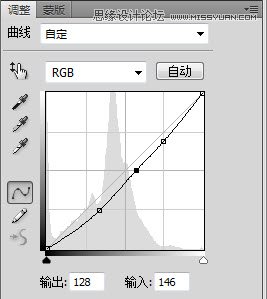
然后【图像-模式-LAB】转到LAB空间下操作
弹出窗口中选择【合并】
LAB下混合通道信息
进入【通道】窗口按住Ctrl键,点选【A】
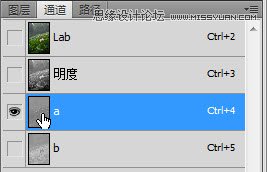
【A】通道被载入,按下Ctrl+C复制选区
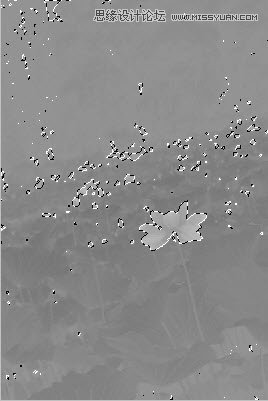
选择【B】通道,按下Ctrl+V,粘贴之前的选区,即来自【A】通道的色彩信息
(本文来源于图老师网站,更多请访问http://www.tulaoshi.com/ps/)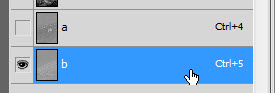
随后图片色彩有所变化

【A】通道的红/绿信息被复制到了【B】通道,由图可见荷叶以及荷花的变化
LAB下曲线操作
添加【曲线】,对【A】【B】通道分别处理
对【A】通道操作将增加绿/红的鲜艳度
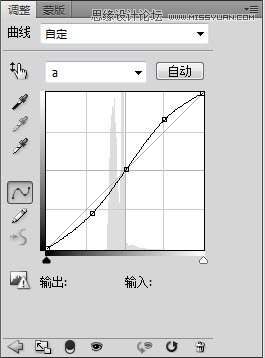
对【B】通道操作将使画面整体色调偏蓝,以营造一种迷幻的氛围
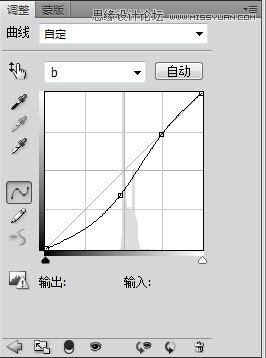
效果:

制作景深
合并所有图层并回到【RGB】色彩下,选择【快速蒙板】工具
【快速蒙版】按钮为按下时,选择【渐变工具】中的【对称渐变】
![]()
以地平线为对称轴创建选区

按下Shift+Ctrl+I,反选
使用滤镜-艺术效果-绘画涂抹
设置如下(根据图片适当调整)
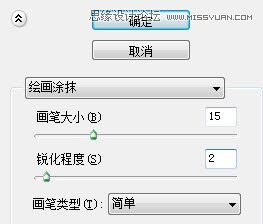
保持选区载入的状态
使用 滤镜-模糊-高斯模糊
设置为4(根据图片尺寸适当调整)

制作暗角
添加【曲线】图层,压低亮度
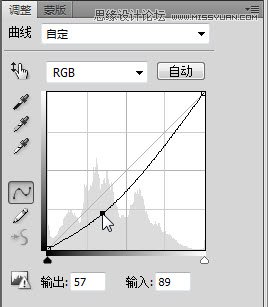
选择该图层的【蒙板】
使用【渐变工具】下的【径向渐变】
![]()
以画面中心为起点,制造一个球状蒙板
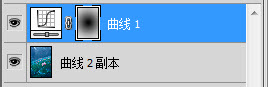
完成整体效果如下!

来源:http://www.tulaoshi.com/n/20160216/1568575.html
看过《Photoshop制作迷幻色彩荷花调色教程》的人还看了以下文章 更多>>